Har du en ny Apple Pencil? Sedan bör du ändra dessa två inställningar så snart du har knäppt den på sidan av din iPad Pro och upplevt dess tillfredsställande solida magnetiska klick.
Ställ in Apple Pencil dubbelklicka
När du har parat ihop din Apple Pencil 2 (genom att hålla den på sidan av din iPad) visas en ny panel i appen Inställningar:
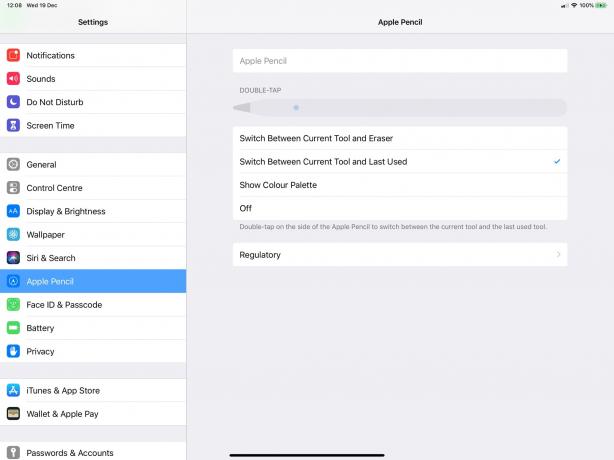
Foto: Cult of Mac
Du kan se alternativet ovan, men här är listan ändå:
- Växla mellan aktuellt verktyg och suddgummi.
- Växla mellan aktuellt verktyg och senast använt.
- Visa färgpalett.
- Av
Den sista kan nog ignoreras. Jag har för närvarande min inställd på nr 2 i den listan, Växla mellan nuvarande verktyg och senast använda. Många appar låter dig radera med ett finger, så jag behöver inte det i mina inställningar. Visa färgpalett är också bra, men bara användbart i en målningsapp.
Min dagliga pennaanvändning är att markera foton och kanske kommentera PDF-filer. I så fall växlar jag gärna mellan ett vanligt svart pennverktyg och antingen en röd linje eller en highlighter. De
Växla mellan aktuellt verktyg och senast använt alternativet fungerar bra för båda.Kom också ihåg att olika appar kan låta dig välja dina egna genvägar. Ferrit inspelningsstudiotill exempel kan du tilldela i stort sett vilken genväg som helst till dubbeltryckningen. Jag har min inställd på att spela/pausa, vilket är perfekt för den appen.
Använda Apple Pencil med låsskärmsanteckningar

Foto: Cult of Mac
Notes-appen följer dubbeltryckningsinställningarna från det sista avsnittet, men du kanske vill anpassa den ytterligare för Apple Pencil.
Först är Tillåt anteckningar från låsskärmen. Slå på detta. Nu, när du trycker pennan på skärmen på den sovande iPad Pro, vaknar den direkt i en anteckning. Således är iPad Pro plus $ 1000 äntligen lika bekvämt som ett papper. Klicka bara och börja skriva eller rita.

Foto: Cult of Mac
När du väl har aktiverat detta kan du välja hur och när iPad skapar en ny anteckning. Det översta avsnittet handlar om hur: Vill du ha en ny lapp varje gång? Eller bara den sista anteckningen du redigerade i Notes -appen? (Den senare är mindre säker, eftersom någon bara behöver trycka på din penna på din iPad för att se vad du arbetar med.)
När?
Den andra panelen behandlar ”när”. Jag har min inställning att skapa en ny anteckning som bara är låsskärm varje dag. På så sätt har jag en sida för varje dag, vilket vanligtvis är tillräckligt för att skriva ner snabba anteckningar, och betyder att det också är lätt att hitta dessa anteckningar. Anteckningar ska automatiskt rubriker nya anteckningar, men det verkar aldrig fungera för mig i det här fallet.
Det är allt. Det finns mycket som Apple Pencil kan göra, men det här är de inbyggda inställningarna du behöver justera för att få ut det mesta av det varje dag. Allt du behöver är att bygga upp vanan att använda din nya surfplatta.

![Så här konsoliderar du ditt iPhoto -bibliotek och tar bort dubbletter [MacRx]](/f/d1ba38a5fea8d9f32afecef1845eb891.jpg?width=81&height=81)